プレモルの黒が意外とイケた佐藤です。こんにちは。
Hog4シリーズになってからライブラリーの追加が簡単になりました。USBメモリーにライブラリーファイルを入れてドラッグアンドドロップするだけです。今回はその手順をご紹介します。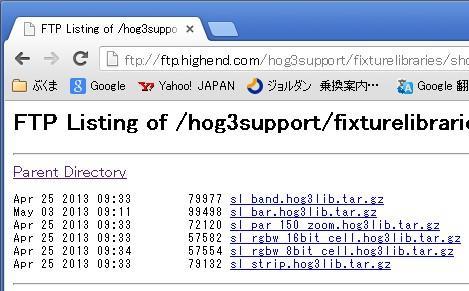
①まずはハイエンドシステムズのライブラリーダウンロードサイトからライブラリーファイルをダウンロードします。そしてUSBメモリーに入れておきます。解凍する必要はありません。
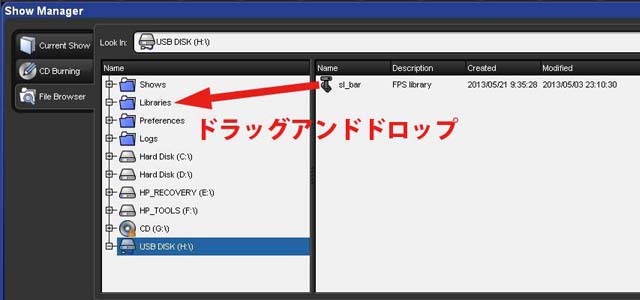
②USBメモリーをコンソールに接続したら、[Setup]→{Shows}→{File Browser}からUSBメモリー内のライブラリーファイルを{Libraries}フォルダにドラッグアンドドロップ。
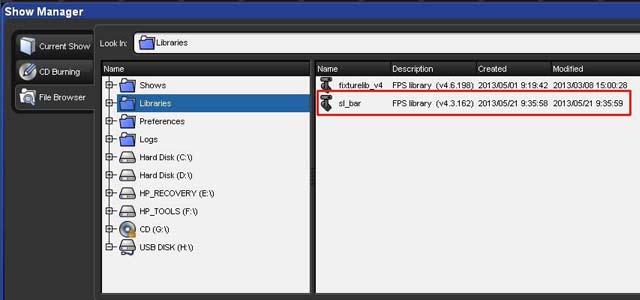
③{Libraries}フォルダをタッチしてライブラリーが追加されたか確認してください。表示されない場合は、File Browserを一旦閉じて開き直すと表示されます。
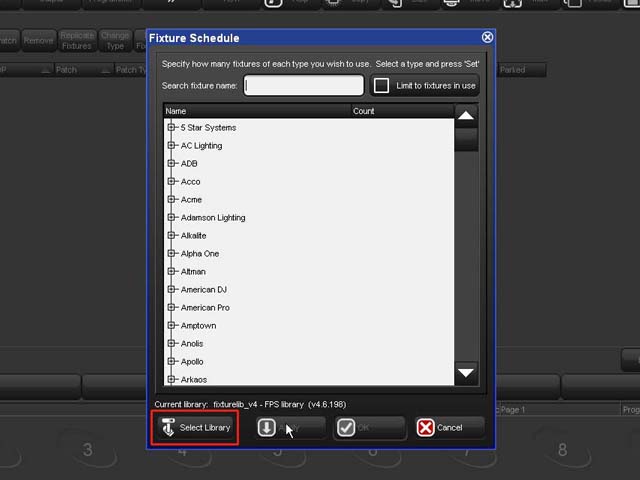
④パッチするには、通常の手順で[Setup]→{Patch}→{Fixture Schedule}を開いてから、{Select Library}を押してください。
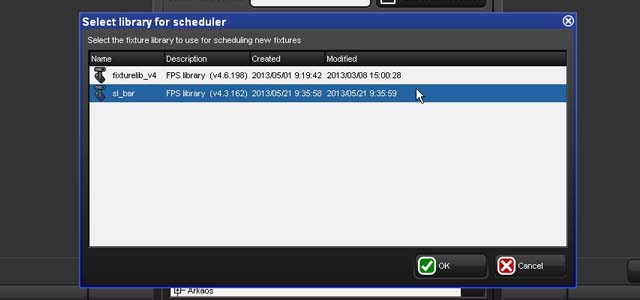
⑤ライブラリーの選択画面が表示されますので、ここで先ほど追加したライブラリーを選択します。{OK}を押します。

⑥これで追加したライブラリーをパッチできるようになります。元のライブラリーに戻したい場合は、もう一度{Seletc Library}を押して{Fixturelib_v4}を選択してください。
なお、他のショーファイルにあるライブラリーを取り込むには、Hog3シリーズと同様に{Merge Show}の機能を使用します。そちらの手順はこちらの記事をご覧くださいませ。(2017/08/10修正)
